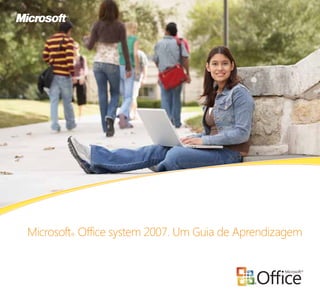O documento apresenta novas funcionalidades do Microsoft Office system 2007, incluindo:
1) Interface de utilizador mais intuitiva e templates dinâmicos que facilitam a criação de documentos;
2) Recursos no Word como editor matemático e ferramentas para relatórios;
3) SmartArt e VCT no PowerPoint que enriquecem apresentações de forma interativa.